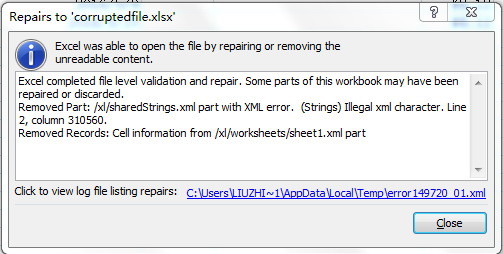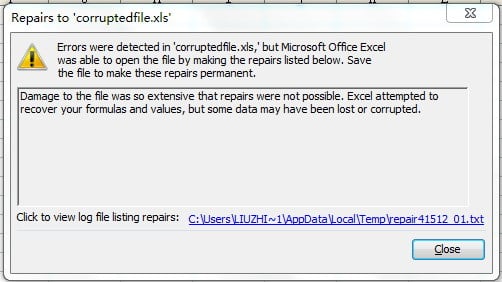ലക്ഷണം:
കേടായതോ കേടായതോ ആയ Excel XLSX ഫയൽ Microsoft Excel ഉപയോഗിച്ച് തുറക്കുമ്പോൾ, ഇനിപ്പറയുന്ന പിശക് സന്ദേശം നിങ്ങൾ കാണുന്നു:
Excel ൽ വായിക്കാൻ കഴിയാത്ത ഉള്ളടക്കം കണ്ടെത്തി. ഈ വർക്ക്ബുക്കിലെ ഉള്ളടക്കങ്ങൾ വീണ്ടെടുക്കാൻ നിങ്ങൾ ആഗ്രഹിക്കുന്നുണ്ടോ? ഈ വർക്ക്ബുക്കിന്റെ ഉറവിടം നിങ്ങൾ വിശ്വസിക്കുന്നുവെങ്കിൽ, അതെ ക്ലിക്കുചെയ്യുക.
കേടായതോ കേടായതോ ആയ Excel ഫയലിന്റെ പേരാണ് filename.xlsx.
പിശക് സന്ദേശത്തിന്റെ സാമ്പിൾ സ്ക്രീൻഷോട്ട് ചുവടെ:
നിങ്ങൾ “അതെ” തിരഞ്ഞെടുക്കുകയാണെങ്കിൽ, കേടായ Excel ഫയൽ നന്നാക്കാൻ Excel ശ്രമിക്കും. രണ്ട് സാഹചര്യങ്ങളുണ്ട്, ചുവടെ:
1. Excel ഫയൽ നന്നാക്കാൻ കഴിയില്ല.
അത്തരം സാഹചര്യത്തിൽ, ഇത് ഇനിപ്പറയുന്ന പിശക് സന്ദേശം പ്രദർശിപ്പിക്കും:
ഫയൽ ഫോർമാറ്റോ ഫയൽ വിപുലീകരണമോ സാധുതയില്ലാത്തതിനാൽ Excel- ന് 'filename.xlsx' ഫയൽ തുറക്കാൻ കഴിയില്ല. ഫയൽ കേടായിട്ടില്ലെന്നും ഫയൽ വിപുലീകരണം ഫയലിന്റെ ഫോർമാറ്റുമായി പൊരുത്തപ്പെടുന്നുണ്ടെന്നും പരിശോധിക്കുക.
കേടായതോ കേടായതോ ആയ Excel ഫയലിന്റെ പേരാണ് filename.xlsx.
പിശക് സന്ദേശത്തിന്റെ സ്ക്രീൻഷോട്ട് ചുവടെ:
2. Excel ഫയൽ നന്നാക്കാൻ കഴിയും.
അത്തരം സന്ദർഭങ്ങളിൽ, ഇത് ഇനിപ്പറയുന്ന സന്ദേശം പ്രദർശിപ്പിക്കും:
വായിക്കാൻ കഴിയാത്ത ഉള്ളടക്കം നന്നാക്കുകയോ നീക്കം ചെയ്യുകയോ ചെയ്തുകൊണ്ട് ഫയൽ തുറക്കാൻ Excel ന് കഴിഞ്ഞു.
സന്ദേശത്തിന്റെ ചുവടെ ലിസ്റ്റുചെയ്തിരിക്കുന്ന ഉള്ളടക്കങ്ങൾ നന്നാക്കുകയോ നീക്കംചെയ്യുകയോ ചെയ്യുക.
സന്ദേശത്തിന്റെ സാമ്പിൾ സ്ക്രീൻഷോട്ട് ചുവടെ:
“അടയ്ക്കുക” ബട്ടൺ ക്ലിക്കുചെയ്ത ശേഷം, Excel നിശ്ചിത ഫയൽ തുറക്കും. രണ്ട് സാഹചര്യങ്ങളുണ്ട്:
നിശ്ചിത ഫയലിൽ ചില ഡാറ്റ വീണ്ടെടുക്കുന്നു, പക്ഷേ ധാരാളം ഡാറ്റ l ആണ്ost നന്നാക്കൽ / വീണ്ടെടുക്കൽ പ്രക്രിയയ്ക്ക് ശേഷം.
നന്നാക്കൽ / വീണ്ടെടുക്കൽ പ്രക്രിയയ്ക്ക് ശേഷം നിശ്ചിത ഫയലിൽ യഥാർത്ഥ ഡാറ്റകളൊന്നും നിലവിലില്ല.
കേടായതോ കേടായതോ ആയ Excel XLS ഫയൽ Microsoft Excel ഉപയോഗിച്ച് തുറക്കുമ്പോൾ, സമാനമായ പിശക് സന്ദേശവും നിങ്ങൾ കാണും:
പ്രമാണം കേടായതിനാൽ തുറക്കാൻ കഴിയില്ല. ഇത് ശ്രമിച്ച് നന്നാക്കാൻ, ഓപ്പൺ ഡയലോഗ് ബോക്സിലെ ഓപ്പൺ ആൻഡ് റിപ്പയർ കമാൻഡ് ഉപയോഗിക്കുക, ആവശ്യപ്പെടുമ്പോൾ ഡാറ്റ എക്സ്ട്രാക്റ്റുചെയ്യുക തിരഞ്ഞെടുക്കുക.
പിശക് സന്ദേശത്തിന്റെ സാമ്പിൾ സ്ക്രീൻഷോട്ട് ചുവടെ:
നിങ്ങൾ “ശരി” തിരഞ്ഞെടുക്കുകയാണെങ്കിൽ, കേടായ Excel ഫയൽ നന്നാക്കാനും ഇനിപ്പറയുന്ന സന്ദേശം പ്രദർശിപ്പിക്കാനും Excel ശ്രമിക്കും:
'Filename.xls' ൽ പിശകുകൾ കണ്ടെത്തി, പക്ഷേ അറ്റകുറ്റപ്പണികൾ ചുവടെ ലിസ്റ്റുചെയ്തുകൊണ്ട് ഫയൽ തുറക്കാൻ Microsoft Office Excel ന് കഴിഞ്ഞു. ഈ അറ്റകുറ്റപ്പണികൾ ശാശ്വതമാക്കാൻ ഫയൽ സംരക്ഷിക്കുക.
കേടായ എക്സ്എൽഎസ് ഫയൽ റിപ്പയർ ചെയ്യുന്നതാണ് filename.xls.
റിപ്പയർ ഫലം സന്ദേശത്തിന് ചുവടെ പട്ടികപ്പെടുത്തും.
സന്ദേശത്തിന്റെ സാമ്പിൾ സ്ക്രീൻഷോട്ട് ചുവടെ:
“അടയ്ക്കുക” ബട്ടൺ ക്ലിക്കുചെയ്തതിനുശേഷം, Excel നിശ്ചിത ഫയൽ തുറക്കും. എന്നിരുന്നാലും, ധാരാളം ഡാറ്റ l ആണ്ost നന്നാക്കൽ / വീണ്ടെടുക്കൽ പ്രക്രിയയ്ക്ക് ശേഷം.
കൃത്യമായ വിശദീകരണം:
നിങ്ങളുടെ Excel ഫയൽ കേടാകുകയും ചില ഭാഗങ്ങൾ Excel തിരിച്ചറിയാൻ കഴിയാതിരിക്കുകയും ചെയ്യുമ്പോൾ, Excel ഈ പിശക് സന്ദേശം റിപ്പോർട്ടുചെയ്ത് നന്നാക്കാൻ ശ്രമിക്കും. എന്നിരുന്നാലും, എക്സലിന്റെ പരിധി വീണ്ടെടുക്കൽ ശേഷി കാരണം, റിപ്പയർ / റിക്കവറി പ്രക്രിയയ്ക്ക് ശേഷം, യഥാർത്ഥ ഡാറ്റയൊന്നും വീണ്ടെടുക്കില്ല അല്ലെങ്കിൽ ധാരാളം ഡാറ്റ l ആയിരിക്കുംost.
പരിഹാരം:
നിങ്ങൾക്ക് ഉപയോഗിക്കാം DataNumen Excel Repair കേടായ Excel ഫയൽ വീണ്ടെടുക്കുന്നതിന്, ഇത് Excel- നേക്കാൾ കൂടുതൽ ഡാറ്റ വീണ്ടെടുക്കും.
സാമ്പിൾ ഫയൽ 1:
കേടായ എക്സ്എൽഎസ് ഫയൽ: പിശക് 4.xlsx
Excel- ന്റെ ബിൽറ്റ്-ഇൻ റിപ്പയർ ഫംഗ്ഷൻ ഉപയോഗിച്ച്, ഫയൽ റിപ്പയർ ചെയ്യുന്നതിൽ Excel പരാജയപ്പെടുന്നു.
കൂടെ DataNumen Excel Repair: 100% ഡാറ്റ വീണ്ടെടുക്കാൻ കഴിയും.
ഫയൽ പരിഹരിച്ചത് DataNumen Excel Repair: പിശക് 4_fixed.xls
സാമ്പിൾ ഫയൽ 2:
കേടായ എക്സ്എൽഎസ് ഫയൽ: പിശക് 3_1.xlsx
Excel- ന്റെ ബിൽറ്റ്-ഇൻ റിപ്പയർ ഫംഗ്ഷൻ ഉപയോഗിച്ച്, 0% സെൽ ഡാറ്റ വീണ്ടെടുക്കാൻ കഴിയും.
കൂടെ DataNumen Excel Repair: 61% ഡാറ്റ വീണ്ടെടുക്കാൻ കഴിയും.
ഫയൽ പരിഹരിച്ചത് DataNumen Excel Repair: പിശക് 3_1_fixed.xls
സാമ്പിൾ ഫയൽ 3:
കേടായ എക്സ്എൽഎസ് ഫയൽ: പിശക് 3_2.xlsx
Excel- ന്റെ ബിൽറ്റ്-ഇൻ റിപ്പയർ ഫംഗ്ഷൻ ഉപയോഗിച്ച്, 0% സെൽ ഡാറ്റ വീണ്ടെടുക്കാൻ കഴിയും.
കൂടെ DataNumen Excel Repair: 36% ഡാറ്റ വീണ്ടെടുക്കാൻ കഴിയും.
ഫയൽ പരിഹരിച്ചത് DataNumen Excel Repair: പിശക് 3_2_fixed.xls
സാമ്പിൾ ഫയൽ 4:
കേടായ എക്സ്എൽഎസ് ഫയൽ: പിശക് 3_4.xlsx
Excel- ന്റെ ബിൽറ്റ്-ഇൻ റിപ്പയർ ഫംഗ്ഷൻ ഉപയോഗിച്ച്, 0% സെൽ ഡാറ്റ വീണ്ടെടുക്കാൻ കഴിയും.
കൂടെ DataNumen Excel Repair: 16.7% ഡാറ്റ വീണ്ടെടുക്കാൻ കഴിയും.
ഫയൽ പരിഹരിച്ചത് DataNumen Excel Repair: പിശക് 3_4_fixed.xls
സാമ്പിൾ ഫയൽ 5:
കേടായ എക്സ്എൽഎസ് ഫയൽ: പിശക് 3_5.xlsx
Excel- ന്റെ ബിൽറ്റ്-ഇൻ റിപ്പയർ ഫംഗ്ഷൻ ഉപയോഗിച്ച്, 0% സെൽ ഡാറ്റ വീണ്ടെടുക്കാൻ കഴിയും.
കൂടെ DataNumen Excel Repair: 95% ഡാറ്റ വീണ്ടെടുക്കാൻ കഴിയും.
ഫയൽ പരിഹരിച്ചത് DataNumen Excel Repair: പിശക് 3_5_fixed.xls
സാമ്പിൾ ഫയൽ 6:
കേടായ എക്സ്എൽഎസ് ഫയൽ: പിശക് 3_7.xlsx
Excel- ന്റെ ബിൽറ്റ്-ഇൻ റിപ്പയർ ഫംഗ്ഷൻ ഉപയോഗിച്ച്, 0% സെൽ ഡാറ്റ വീണ്ടെടുക്കാൻ കഴിയും.
കൂടെ DataNumen Excel Repair: 5% ഡാറ്റ വീണ്ടെടുക്കാൻ കഴിയും.
ഫയൽ പരിഹരിച്ചത് DataNumen Excel Repair: പിശക് 3_7_fixed.xls
സാമ്പിൾ ഫയൽ 7:
കേടായ XLSX ഫയൽ: പിശക് 2_1.xlsx
Excel- ന്റെ ബിൽറ്റ്-ഇൻ റിപ്പയർ ഫംഗ്ഷൻ ഉപയോഗിച്ച്, 50% സെൽ ഡാറ്റ വീണ്ടെടുക്കാൻ കഴിയും.
കൂടെ DataNumen Excel Repair: 89% സെൽ ഡാറ്റ വീണ്ടെടുക്കാൻ കഴിയും.
ഫയൽ പരിഹരിച്ചത് DataNumen Excel Repair: പിശക് 2_1_fixed.xls
സാമ്പിൾ ഫയൽ 8:
കേടായ എക്സ്എൽഎസ് ഫയൽ: പിശക് 2_2.xls
Excel- ന്റെ ബിൽറ്റ്-ഇൻ റിപ്പയർ ഫംഗ്ഷൻ ഉപയോഗിച്ച്, 50% സെൽ ഡാറ്റ വീണ്ടെടുക്കാൻ കഴിയും.
കൂടെ DataNumen Excel Repair: 100% ഡാറ്റ വീണ്ടെടുക്കാൻ കഴിയും.
ഫയൽ പരിഹരിച്ചത് DataNumen Excel Repair: പിശക് 2_2_fixed.xlsx